WPS word文檔里面怎么截圖
時間:2022-11-03 16:35:24作者:極光下載站人氣:77
在wps文檔中有一個截圖的功能,我們在編輯文檔的時候可以如果你需要將某一個頁面截圖下來,你可以使用頁面中的截屏功能就可以快速的截圖了,文檔中的截圖功能在插入選項卡下的更多工具中就可以找到,非常方便我們使用,平時大家可能只知道qq或者微信的截屏功能,那么現在你可以使用文檔中的截屏功能也是非常便捷的,不過這個功能只能在你編輯WPS文檔的時候才能使用,那么現在我們一起來了解一下如何使用WPS word文檔中的截屏功能吧,感興趣的小伙伴就和小編一起來看看哦,操作方法非常簡單,和qq、微信截圖都是差不多的,一起看看吧。
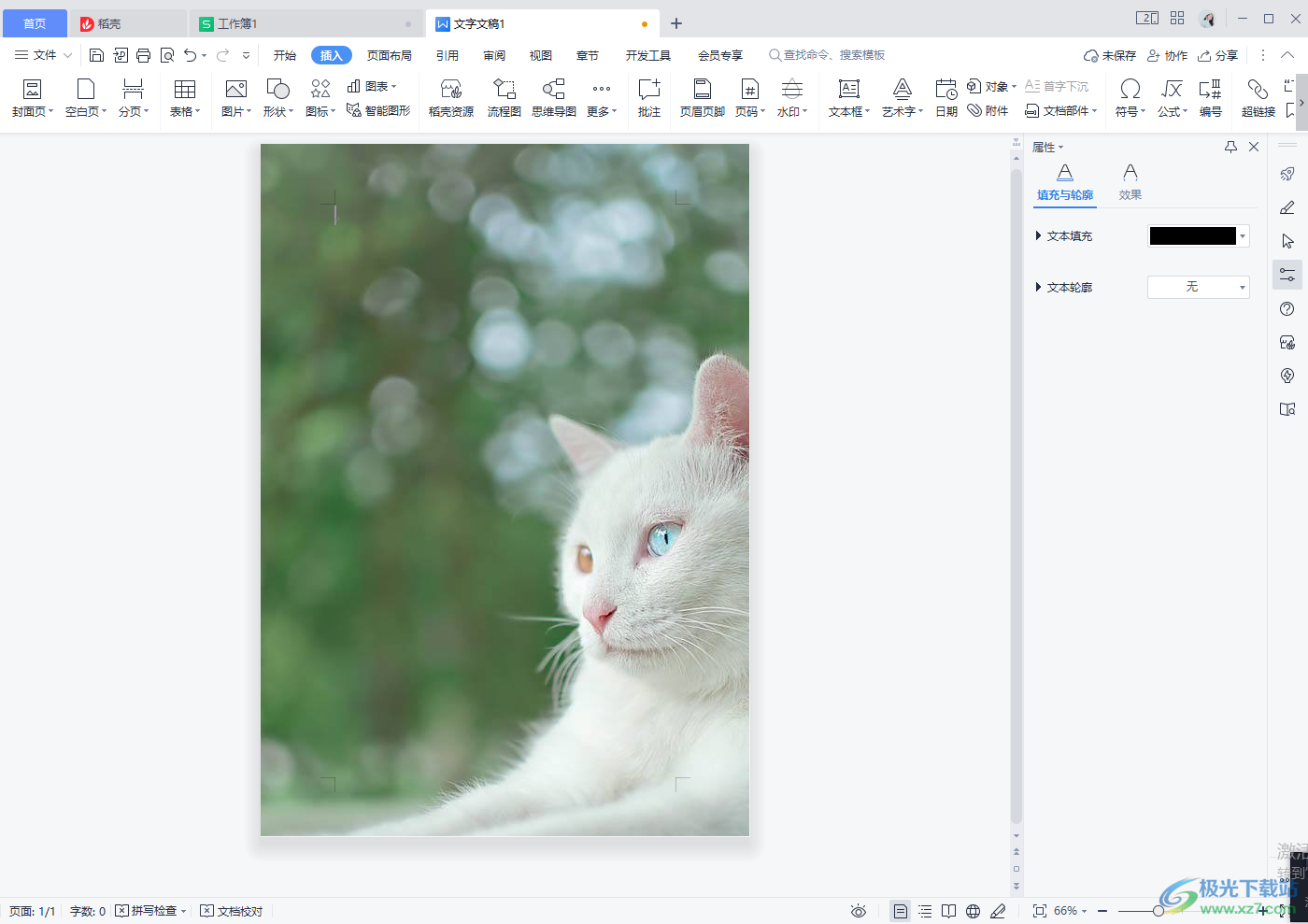
方法步驟
1.將我們的WPS文檔打開,在上方的【插入】選項中,在工具欄下找到【更多】這個選項,如圖所示。

2.將【更多】選項點擊打開之后,就會看到有一個【截屏】的功能選項,用鼠標點擊一下即可對自己需要的頁面進行截圖。
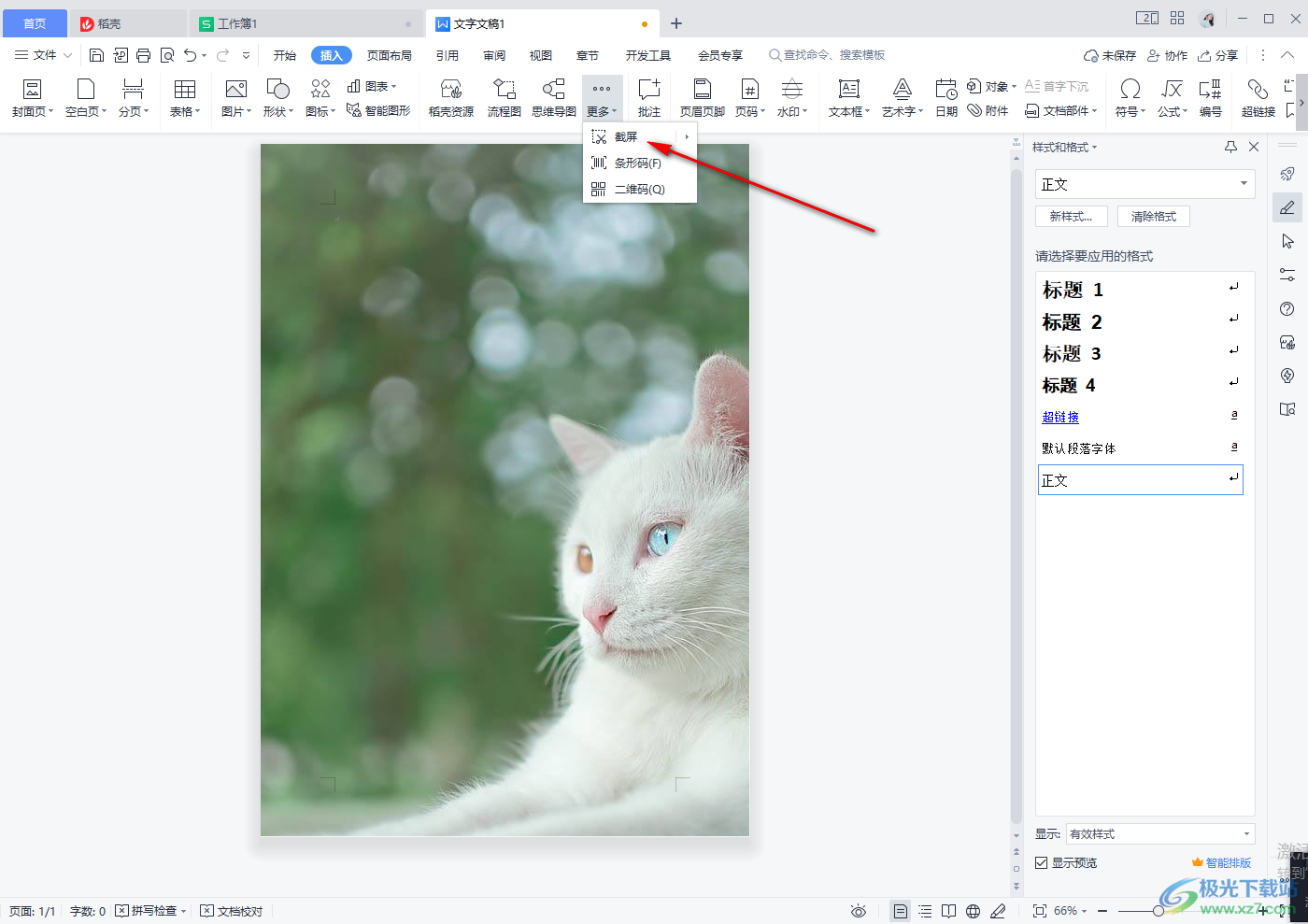
3.截圖之后,會在截圖框下有一排設置選項,你可以直接點擊勾將圖片復制下來發送給朋友,或者將截圖輸出為長圖或者存為PDF等都是可以的。
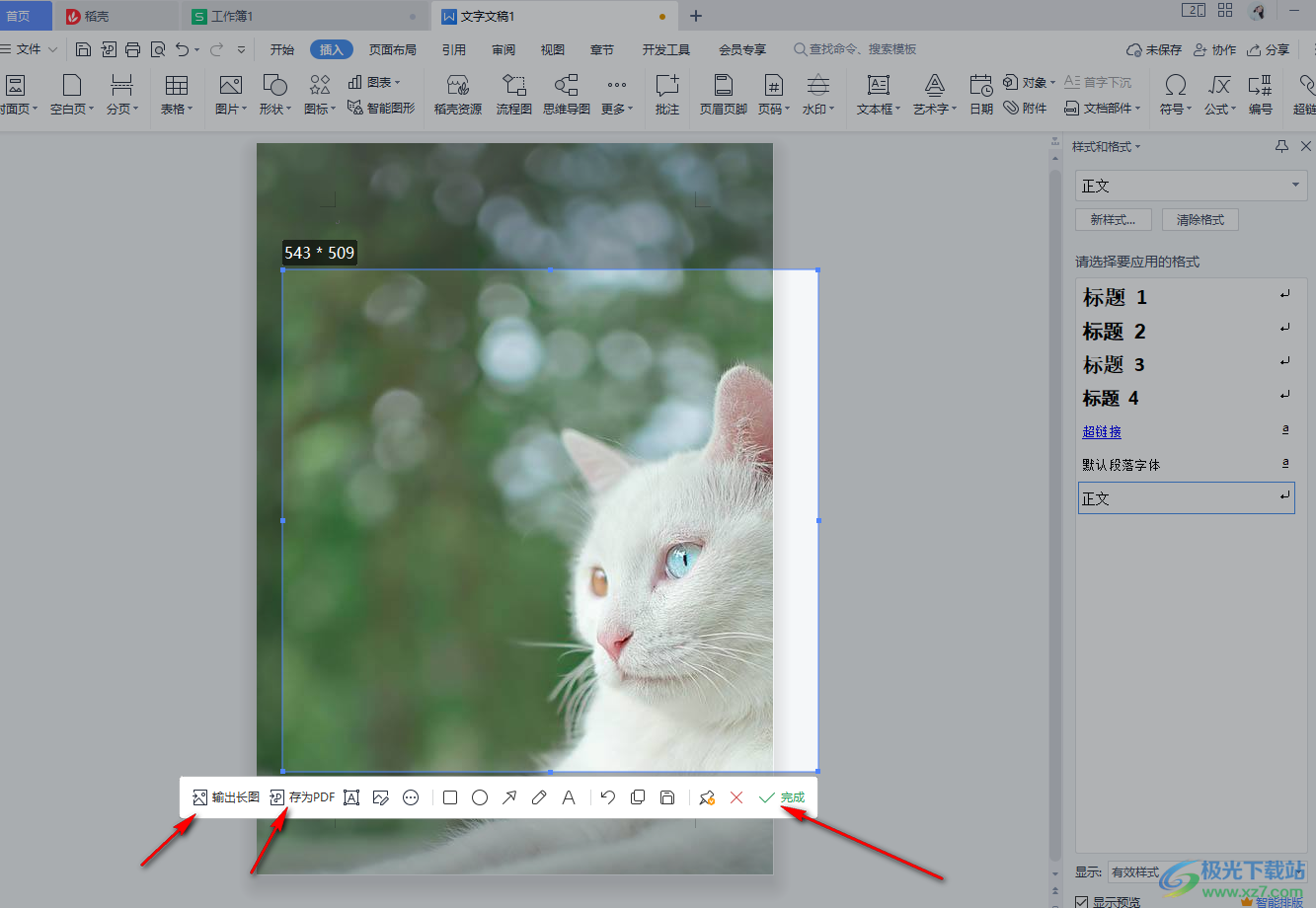
有的小伙伴不知道WPS word文檔中有截屏功能,現在了解了之后以后在操作WPS文檔時就可以使用該文檔中的截屏功能進行截圖了,你可以將截圖保存為PDF輸出或者直接輸出為長圖保存,此外你也可以直接復制下來,快試試吧。

大小:240.07 MB版本:v12.1.0.18608環境:WinAll
- 進入下載
相關推薦
相關下載
熱門閱覽
- 1百度網盤分享密碼暴力破解方法,怎么破解百度網盤加密鏈接
- 2keyshot6破解安裝步驟-keyshot6破解安裝教程
- 3apktool手機版使用教程-apktool使用方法
- 4mac版steam怎么設置中文 steam mac版設置中文教程
- 5抖音推薦怎么設置頁面?抖音推薦界面重新設置教程
- 6電腦怎么開啟VT 如何開啟VT的詳細教程!
- 7掌上英雄聯盟怎么注銷賬號?掌上英雄聯盟怎么退出登錄
- 8rar文件怎么打開?如何打開rar格式文件
- 9掌上wegame怎么查別人戰績?掌上wegame怎么看別人英雄聯盟戰績
- 10qq郵箱格式怎么寫?qq郵箱格式是什么樣的以及注冊英文郵箱的方法
- 11怎么安裝會聲會影x7?會聲會影x7安裝教程
- 12Word文檔中輕松實現兩行對齊?word文檔兩行文字怎么對齊?
網友評論